“音樂播放器”中的我的最愛畫面
您可以播放已經新增到我的最愛中的歌曲/專輯/播放清單。您也可以變更內容清單中的項目順序。
顯示我的最愛畫面
將“音樂播放器”中的播放畫面往左滑動。
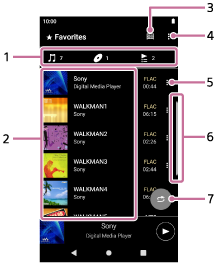
-
類別索引標籤
內容清單按類別(歌曲/專輯/播放清單)分類。點選類別索引標籤以便按您要的類別顯示內容清單。
-
內容清單
您可以看到選定類別中的項目。
-
程式庫頂端按鈕
-
選項按鈕
-
快顯選單按鈕
-
捲動指標
-
隨機播放按鈕
點選以便以顯示的歌曲清單作為播放範圍開始隨機播放。
選項選單
點選 (選項)以顯示選項選單。
(選項)以顯示選項選單。
顯示的項目會因為畫面或設定而異。
- 設定
- 選取項目以顯示“音樂播放器”的設定選單。
- 重新排序我的最愛
- 選取項目以變更選定類別中的項目順序。在歌曲左側拖放重新排序的圖示直到成為您要的順序為止。
- 新增至播放清單
- 選取項目將我的最愛中的所有歌曲新增至播放清單。
- 播放下一個
- 選取項目將我的最愛中的所有歌曲新增至播放佇列中目前歌曲後面的位置。
- 新增至播放佇列最後
- 選取項目將我的最愛中的所有歌曲新增至播放佇列末端。
- 清空播放佇列並新增
- 選取項目以清除目前的播放佇列,並將我的最愛中的所有歌曲新增至播放佇列。
- 全部移除
- 選取項目將選定類別中的所有項目從我的最愛移除。
快顯選單
點選 (快顯選單)以顯示快顯選單。
(快顯選單)以顯示快顯選單。 (快顯選單)會出現在各個項目的右邊。
(快顯選單)會出現在各個項目的右邊。
顯示的項目會因為畫面或設定而異。
- 新增至播放清單
- 選取項目將選定歌曲或選定項目中的所有歌曲新增至播放清單。
- 新增至另一個播放清單
- 選取項目將選定播放清單中的所有歌曲新增至另一個播放清單。
- 播放下一個
- 選取項目將選定歌曲或選定項目中的所有歌曲新增至播放佇列中目前歌曲後面的位置。
- 新增至播放佇列最後
- 選取項目將選定歌曲或選定項目中的所有歌曲新增至播放佇列末端。
- 清空播放佇列並新增
- 選取項目以清除目前的播放佇列,並將選定歌曲或選定項目中的所有歌曲新增至播放佇列。
- 從此清單移除
- 選取項目將項目從我的最愛移除。
- 詳細歌曲資訊
- 選取項目以顯示歌曲的詳細資料。
提示
- 您也可以按住清單中的一個項目以顯示快顯選單。
-
選取[新增至播放清單]或[新增至另一個播放清單]時,不能選取從電腦傳送的播放清單作為新增目的地。在這種情況下,請先建立一個內容與從電腦傳送的播放清單一樣的新播放清單,然後選取該播放清單作為新增目的地。
在程式庫畫面上,點選從電腦傳送的播放清單右邊的
 (快顯選單)。
(快顯選單)。按下列順序點選選單的選項。
[新增至另一個播放清單]-[建立新播放清單]。
注意
-
當您取出microSD卡時,下列資訊會消失。
- microSD卡上歌曲之我的最愛資訊。
資訊可能會保留在“音樂播放器”的資料庫中。在這種情況下,當您重新插入microSD卡時,資訊會再度出現。

說明指南的內容可能因為產品規格更新而變更,恕不另行通知。